Topp 4 metoder för hur man trimmar M4V-filer på Mac och Windows PC
Vill du skapa briljanta videor från dina M4V-filer som är för långa? Vanligtvis är videorna för långa på grund av de onödiga delarna. Det kan bero på långa introduktioner, krediter eller oönskade början och slut som du vill bli av med. Även om M4V-filer används flitigt i Apple-enheter och programvara, stöder många tillgängliga videoklippare detta format.
Oavsett vilket operativsystem och enhet du använder kan du trimma M4V-filer utan svårighet. Som sagt, listade här är de mest föredragna och praktiska M4V-skärarna. Ta reda på hur du kan få och använda dessa appar genom att läsa hela inlägget.
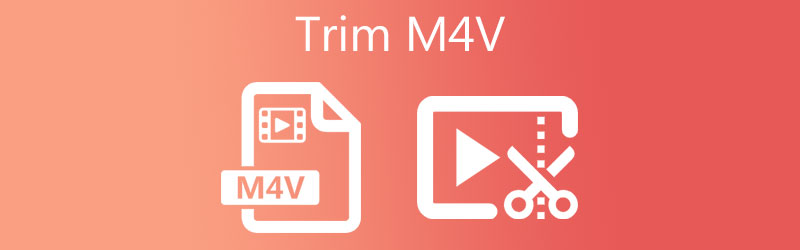
- Del 1. Bästa förlustfria sättet att trimma M4V
- Del 2. Hur man trimmar M4V Online
- Del 3. Jämförelse av M4V-trimmarna
- Del 4. Vanliga frågor om trimning av M4V
Del 1. Bästa förlustfria sättet att trimma M4V
Vidmore Video Converter är ett kraftfullt program för att klippa videor i alla format som är tillgängliga på Mac och Windows PC. Den har olika alternativ för att trimma videor. Med den hackar du långa introduktioner, klyver och skär på mitten och blir av med avslutningsdelar. Baserat på dina preferenser kan du välja att klippa med hjälp av spårfältet, ange tidslängden, dela upp i flera segment efter tid eller genomsnitt.
- Deluppsättning av verktyg för att dela, trimma, slå samman eller ta bort.
- Klipp bort flera klipp från en M4V-videofil.
- Finjustera valen med överlägg, filter, effekter, vattenstämplar, etc.
- Stöder nästan alla videoformat som M4V, MKV, MP4, AVI och många fler.
- Konvertera till valfritt videoformat med stöd för videor i HD och 4K-kvalitet.

Nedan följer proceduren för hur man trimmar M4V med denna fantastiska M4V-skärare:
Steg 1. Ladda ner M4V Cutter
Kom igång genom att skaffa installationsprogrammet för applikationen. Klicka bara på önskad gratis nedladdning ovan och installera den på din dator. Efter det startar du verktyget för att börja använda det. Gränssnittet ska se ut som nedan.

Steg 2. Lägg till M4V-videofil
När du har öppnat verktyget klickar du på plussymbolen, bläddrar i M4V-videon och laddar upp den till programmet. Du kan valfritt använda dra och släpp-funktionen för att enkelt ladda upp videon. Dra och släpp videon till uppladdningsområdet i appen.
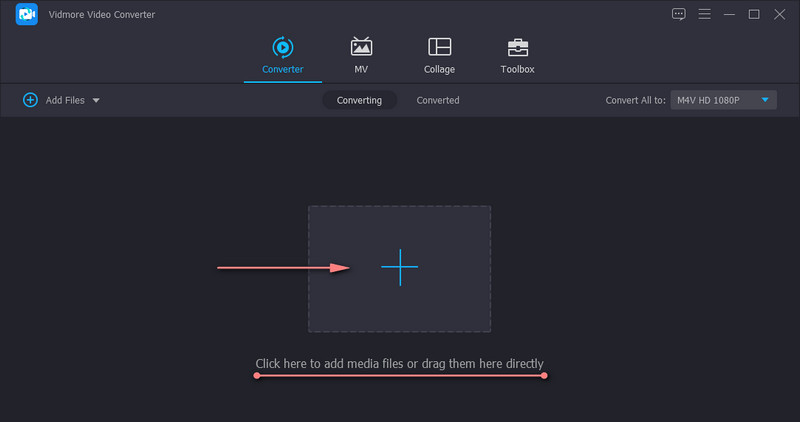
Steg 3. Trimma M4V-video
Från videominiatyren klickar du på Skära knapp. Sedan bör ett redigeringsgränssnitt dyka upp. Klicka på Snabb split knappen på den nedre vänstra sidan för att dela upp videofilen i flera segment. Välj sedan om du vill dividera med genomsnitt eller tid och klicka Dela. En lista med segment visas då. Du kan ordna ordningen på fragmenten eller ta bort de oönskade delarna. Efter det, bocka för Slå ihop till en kryssrutan för att kombinera alla segment. För att bekräfta ändringarna, tryck på Spara knapp.
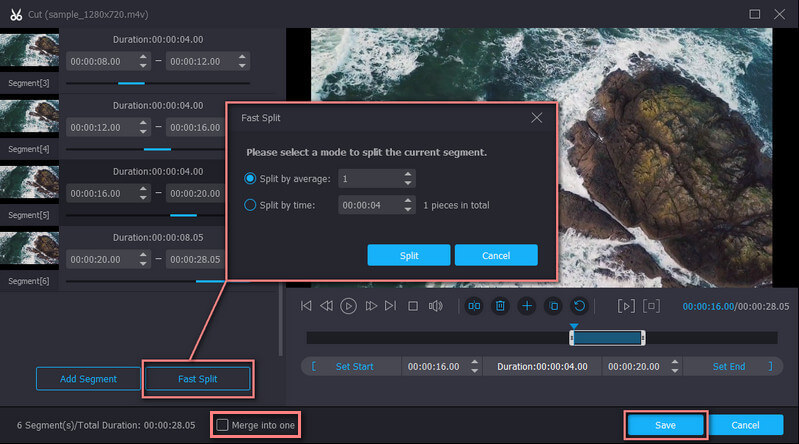
Steg 4. Spara den slutliga utmatningen
Den här gången kan du spara filen i ett annat format. Gå bara till Profil och välj önskat videoformat från fliken Video. Men det skulle vara bäst att välja samma format för att behålla sin ursprungliga kvalitet. Klicka sedan på knappen Konvertera alla längst ned i gränssnittet för att tillämpa ändringarna.
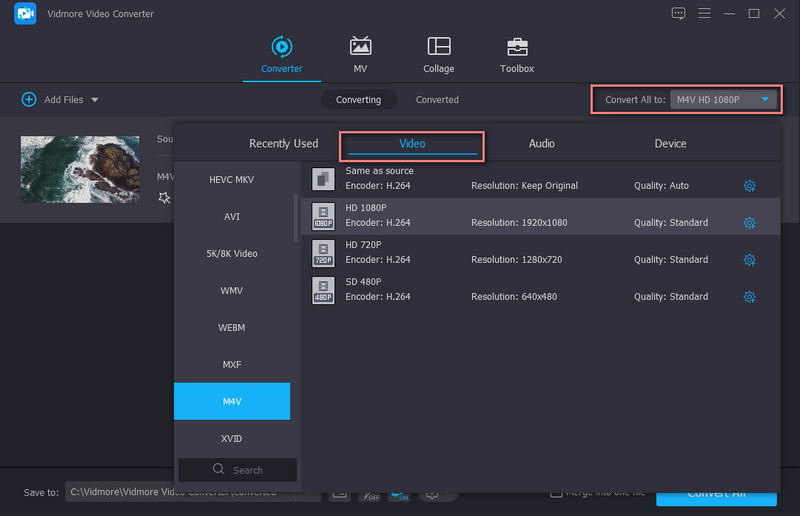
Del 2. Hur man trimmar M4V Online
Nu kanske du också undrar om du kan trimma M4V online. Definitivt kan du trimma eller klippa videofiler med hjälp av ett onlineprogram. På detta sätt behöver du inte bry dig om att installera ytterligare program på din dator. Å andra sidan, här är några webbaserade onlineapplikationer du kan tänka dig att använda.
1. Aconvert.com
Det första onlineverktyget som kan hjälpa dig att klippa M4V online är Aconvert.com. Det är ett fullt utrustat videokonverteringsverktyg som innehåller användbara funktioner som gör att du kan klippa stödjande videoformat som M4V, MP4, MOV, WMV, etc. Faktum är att du kan ladda upp upp till 200M videofilstorlek. Den kan inte klippa filmer som överstiger den nämnda filstorleken. Du kan följa stegen nedan för att klippa M4V online.
Steg 1. Gå till Aconvert.com och gå sedan till Video avsnittet i den vänstra menyraden.
Steg 2. Ladda upp din mål M4V-fil genom att klicka på Välj FIL knappen från sidan.
Steg 3. Ange sedan Startposition och Varaktighet tid genom att följa formatet som anges i textfältet. Träffa Skicka in för att bearbeta videon.
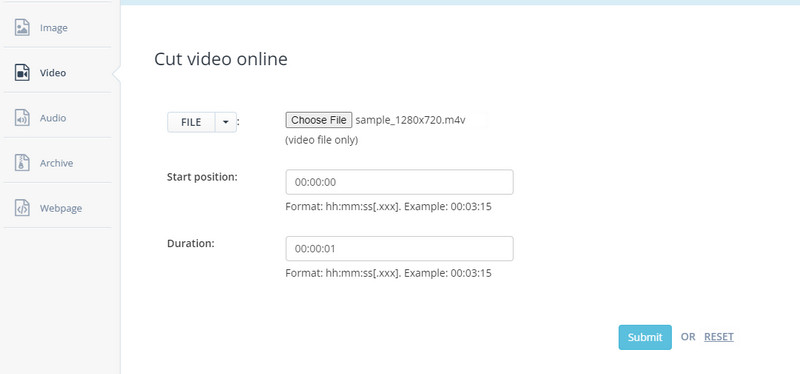
2. Videoverktygslåda
Om du vill kontrollera ett annat onlineprogram för att trimma M4V-filer, kanske du vill använda Video Toolbox. Denna applikation använder styret för att klippa videor. Du kan också klippa i en exakt tid som du vill. Du kan också använda det här verktyget för att demuxa videor, lägga till vattenstämpel, undertexter och mer. Men den har också en filstorleksbegränsning begränsad till 600 MB. Nedan finns en instruktionsguide för hur man trimmar M4V-filer online.
Steg 1. Besök webbplatsen VideoToolbox. Innan du kan ladda upp måste du först registrera dig för ett konto. Gå sedan till Filhanterare på menyn till vänster och ladda upp M4V-videon.
Steg 2. Kontrollera den uppladdade videon och välj Klipp/Dela från Välj åtgärder rullgardinsmenyn.
Steg 3. Välj sedan de delar som ska skäras med hjälp av styret eller ange tidslängden. Klicka sedan på Skär skivan för att behålla videon i samma format eller välj den andra för att konvertera filen till ett annat program och ladda ner filen.
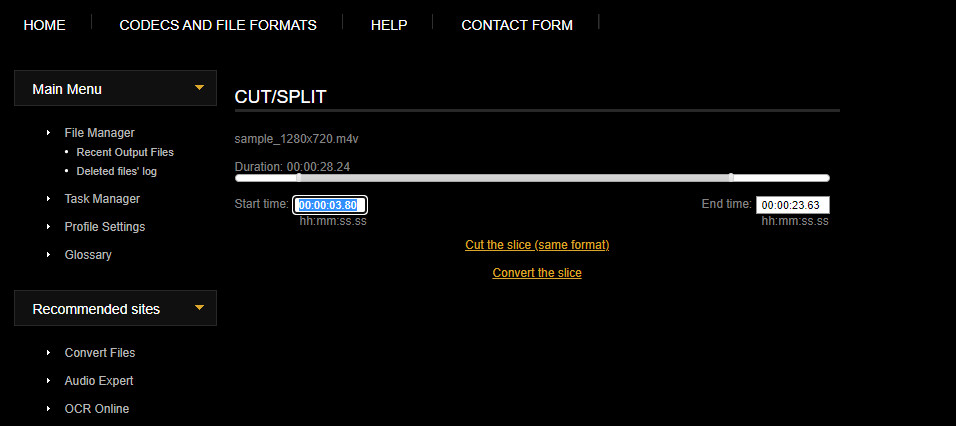
3. Online Video Cutter
Online Video Cutter är ett annat verktyg som kan hjälpa dig att trimma videor och ta bort onödiga delar. Det som är bra med det här verktyget är att det stöder nästan alla videoformat. Förutom att klippa kan användare rotera och beskära videor per bildruta, justera videohastighet, volym etc. Den enda nackdelen är att det tar tid att ladda videor, speciellt när den har en stor filstorlek. Ändå, här är hur du kan klippa en M4V-fil online.
Steg 1. Starta Online Video Cutter i din webbläsare och klicka Öppna fil för att ladda upp en M4V-video.
Steg 2. Gör ditt val av tidsramen du vill minska med hjälp av styret.
Steg 3. Slutför snittet genom att trycka på Spara knappen och ladda ner utgången.
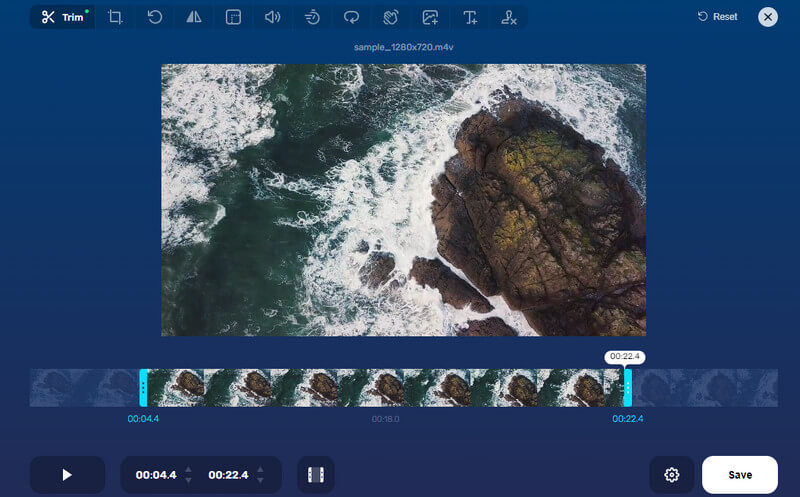
Del 3. Jämförelse av M4V-trimmarna
För en omfattande jämförelse av dessa M4V-trimmers, samlar vi ihop viktiga aspekter av varje verktyg. Kontrollera tabellen nedan.
- Vidmore Video Converter
- Aconvert.com
- Video Verktygslåda
- Online Video Cutter
| Intuitivt gränssnitt | Plattform | Redigeringsverktyg |
| Windows och Mac | Klipp, trimma, rotera, beskära, lägg till undertexter, vattenstämpel, etc. | |
| webb | Sammanfoga, skär, rotera, pad, beskära | |
| webb | Klipp ut, demux, slå samman, lägg till vattenstämpel, undertexter (hårdkodad) | |
| webb | Trimma, klippa, ändra storlek, rotera, vända, etc. |
Del 4. Vanliga frågor om trimning av M4V
Hur trimmas M4V i Premiere Pro?
Premiere supportrar M4V-filer så att du kan klippa den. Du kan trimma M4V-videor på tidslinjen. Välj videon och justera start- och sluttider genom att dra dem åt vänster och höger.
Hur trimma M4V utan omkodning?
Online Video Cutter kan göra det åt dig om du vill trimma M4V-filer utan omkodning. Ladda upp M4V-filen till onlineapplikationen och slå på alternativet Ingen omkodning från inställningsmenyn. Då kan du trimma M4V-filer utan att formatera om filen.
Vilket är bättre, MP4 eller M4V?
M4V-filer är vanligtvis begränsade till datorer auktoriserade av iTunes, särskilt de skyddade M4V-filer. När det gäller MP4 accepterar de flesta spelare och enheter detta format. Så när det gäller kompatibilitet är MP4 bättre än M4V.
Slutsats
Vid skärning av M4V-videor kan alla dessa lösningar trimma M4V lätt. De tre sistnämnda lösningarna är dock enbart beroende av internet. Vad värre är, det skulle ta tid att ladda filmer eller långa videor när du använder dessa onlineverktyg. Generellt sett är Vidmore Video Converter det bästa valet för att klippa M4V-filer eftersom du kan använda den online eller offline. Dessutom finns det intelligenta verktyg och funktioner som hjälper dig att skapa kvalitetsvideor.
Videotips
-
Redigera M4V
-
Trimma video
-
Konvertera M4V


